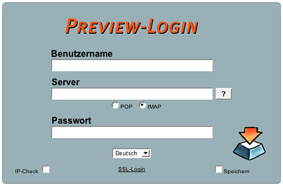| |
|
| |
|
Hilfe
|


|
|
 |
Login
Für einen Login zu Web@Mail Conkret benötigen Sie die Zugangsdaten
zu Ihrem eMail-Postfach. Diese wurden Ihnen von Ihren Mail-Anbieter
mitgeteilt. Eine Liste gängiger Mailserver finden Sie über den
Button "?". Kennen Sie Ihren Mailserver nicht, können Sie das
Feld für den Server frei lassen. Conkret versucht dann Ihren
Mailserver automatisch zu ermitteln.
Bitte beachten Sie, dass Conkret Ihnen keine werbefinanzierte
kostenlose eMail-Adresse einrichtet, sondern einen Service für
Ihre bestehenden e-Mail-Adresssen anbietet.
Falls Ihr Anbieter IMAP unterstützt, sollten
Sie diesen modernen Standart für eMail auch verwenden, da unter
IMAP Ihr Post-Eingang und -Ausgang zu Hause und bei Web@Mail
Conkret identisch sind!
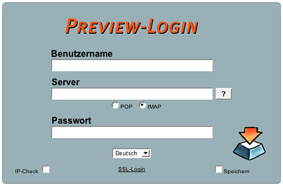
|
 |
Browserkompatibilität
Conkret unterstützt moderne Browser vollständig:
Camino Version 1.5.5 und höher
(Download von Caminobrowser:
Mac)
Chrome Version 0.2. und höher
(Download von Google:
Windows)
Firefox Version 2.0 und höher (Download von Firefox:
Windows
Mac
Linux)
iCab Version 4.0.1 und höher
(Download von iCab: Mac)
Internet Explorer Version 6.0 und höher (Download von
Microsoft:
Windows)
Mozilla Version 1.7.3.13 (Download von Mozilla:
Windows
Mac
Linux)
Netscape Version 9 und höher (Download von Netscape:
Windows
Mac
Linux)
Opera Version 9.23 (Download von Opera: (Windows
Linux)
Safari Version 3.1 (Download von Apple:
Windows
Mac)
Javascript muss in allen Browser aktiviert
sein! Hilfe hierzu
Popups müssen für die Funktion des Mailchecks und die
erweiterten Funktionen des HTML-Editors zugelassen sein.
Hilfe hierzu
Cookies sind allein für die
Sitzungsverwaltung erforderlich (Session-Cookie).
|
 |
internationale
Zeichensätze
Zur korrekten Darstellung internationaler Zeichensätze
wird ein Unicode-Zeichensatz benötigt.
Falls Sie diesen Zeichensatz nicht installiert
haben und Sie bei der Darstellung internationaler Schriften
fehlende Zeichen (Rechtecke oder Fragezeichen) bemerken, installieren
Sie bitte den Unicode-Zeichensatz für Ihr Betriebssystem.
Eine ständig aktualisierte Übersicht der unterstützten
internationalen Zeichensätze finden sie
hier.
|
 |
Popups zulassen
-
Firefox (Windows/Linux)
Windows: Wählen Sie im Browsermenü: Extras
| Einstellungen
Linux: Wählen Sie im Browsermenü:
Bearbeiten | Einstellungen
Unter Web-Features aktivieren Sie die Option
Popup-Fenster blockieren. Tragen Sie in
Berechtigte Websites den Link www1.conkret.de
ein und klicken Sie den Button Erlauben
und anschließend OK.
-
Internet Explorer (Windows)
Wählen Sie im Browsermenü: Extras | Popupblocker
| Popupblockereinstellungen. Tragen Sie unter
Adresse der Website, die zugelassen werden
soll, ein: www1.conkret.de ein. Klicken Sie abschließend:
Hinzufügen | OK.
-
Mozilla (Windows/Linux)
Wählen Sie im Browsermenü: Bearbeiten | Einstellungen
Im Bereich Privatsphäre & Sicherheit wählen
Sie den Punkt Popup-Fenster. Deaktivieren
Sie die Option Unangeforderte Popup-Fenster blockieren.
Bestätigen Sie die Einstellung mit OK.
-
Netscape (Windows)
Wählen Sie im Browsermenü: Bearbeiten | Einstellungen.
In Kategorie Privatsphäre & Sicherheit
wählen Sie den Punkt Popup-Fenster. Deaktivieren
Sie die Option Unangeforderte Popup-Fenster blockieren.
Bestätigen Sie die Einstellung mit OK.
-
Opera (Windows/Linux)
Im Browsermenü wählen Sie: Extras | Schnelleinstellungen.
Dektivieren Sie die Option Unerwünschte Popups blockieren.
-
Safari (Mac)
Deaktivieren Sie im Browsermenü Safari
die Option Pop-Ups unterdrücken.
|
 |
Javascript aktivieren
Javascript ist in allen Browsern standardmäßig
aktiviert und muss nur aktiviert werden, wenn die Einstellungen
verändert wurden.
-
Firefox (Windows/Linux)
Windows: Wählen Sie im Browsermenü: Extras
| Einstellungen
Linux: Wählen Sie im Browsermenü:
Bearbeiten | Einstellungen
Unter der Sektion Web-Features aktivieren
Sie die Option JavaScript. Bestätigen Sie
die Einstellung mit OK.
-
Internet Explorer (Windows)
Wählen Sie im Browsermenü: Extras | Internetoptionen.
Öffnen Sie die Registerkarte Sicherheit
und wählen Sie Stufe anpassen unter Webinhaltszone
Internet aus. Unter Scripting aktivieren
Sie Active Scripting und bestätigen Sie
die Einstellung mit OK.In Menükategorie
ActiveX-Steuerelemente und Plugins aktivieren
Sie bitte die Punkte ActiveX-Steuerelemente ausführen,
die für Scripting sicher sind und ActiveX-Steuerelemente
und Plugins ausführen. Bestätigen Sie die Einstellungen
mit OK.
-
Mozilla (Windows/Linux)
Wählen Sie im Browsermenü: Bearbeiten | Einstellungen
Im Bereich Erweitert aktivieren Sie unter
Scripts & Windows die Option JavaScript
aktivieren. Bestätigen Sie die Einstellung mit
OK.
-
Netscape (Windows)
Im Bereich Erweitert aktivieren Sie
unter Scripts & Plugins die Option
JavaScript für Navigator aktivieren. Bestätigen
Sie die Einstellungen mit OK.
-
Opera (Windows/Linux)
Im Browsermenü wählen Sie: Extras | Schnelleinstellungen.
Wählen Sie die Option JavaScript aktivieren
aus.
-
Safari (Mac)
Wählen Sie im Browsermenü: Safari | Einstellungen.
In der Rubrik Sicherheit aktivieren Sie
unter Web-Inhalt die Optionen JavaScript
und Java.
|
 |
Anbieterbeschränkungen
bei einen Zugriff über POP3
Bitte beachten Sie, dass Freemail-Anbieter wie
GMX, GoogleMail oder Web.de Ihre kostenlosen Angebote in der
Regel massiv beschränken, so dass Conkret hier nur eingeschränkt
arbeiten kann. Diese Beschränkungen gelten nicht für die kostenpflichtigen
Angebote dieser Anbieter. Ein ungehinderter Zugriff auf alle
Web.de-Postfächer ist über IMAP möglich.
Einige Anbieter lassen eine POP3 Abfrage nur in festgelegten
Zeitabständen zu (Login-Delay). Conkret bietet für diese Anbieter
einen Kompatibilitätsmodus mit eingeschränkter Funktionalität.
Einschränkungen bei einen Zugriff über IMAP sind
uns nicht bekannt. Conkret unterstützt IMAP4
|
 |
Konfiguration eines
Compuserve Classic Postfaches
Um Compuserve Classic Mails über Web@Mail Conkret
abrufen zu können, muss ein Webmail Passwort benutzt werden.
Dieses Webmail Passwort ist nicht identisch mit dem normalen
Compuserve Passwort.
Falls Sie dieses Webmail Passwort noch nicht vergeben haben,
müssen Sie Ihr Postfach vor der Benutzung mit unserem Dienst
über die Compuserve Software freischalten, wobei Sie das Passwort
schließlich selber vergeben.
Diese Freischaltung geschieht in mehreren Schritten über die
Compuserve Software:
1) Über den Knopf Go "register" (ohne Anführungszeichen)
eingeben, "Upgrade to the new mail system" auswählen und bestätigen.
2) Über den Knopf Go "popmail" (ohne Anführungszeichen)
eingeben.
Hier müssen Sie dann einen Alias vergeben und über "Pop mail
only password"
ein Passwort vergeben welches kein Sonderzeichen enthält (kein
+ oder -), aus
einem Wort besteht und außerdem eine Zahl enthält.
|
|
|